Cómo instalar Dynamic Island para iPhone en su teléfono Android para acceder rápidamente a notificaciones, alertas y acciones
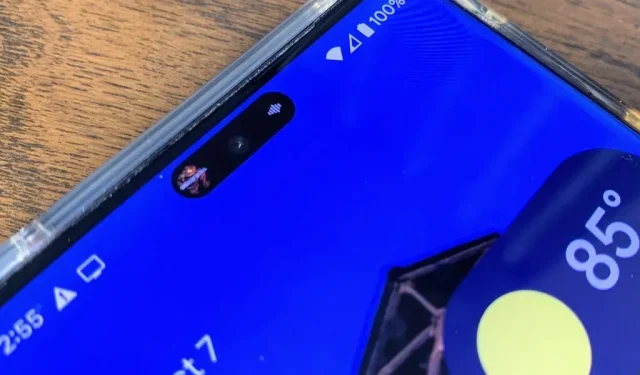
Apple Dynamic Island es una isla interactiva animada que rodea la cámara frontal de la serie iPhone 14 Pro. Es una pequeña cápsula cuando no pasa nada, pero se extiende suavemente por la pantalla para recibir notificaciones, alertas y actividades en curso como música, temporizadores e indicaciones. Incluso se puede ampliar con controles e información adicional. Y ahora puedes obtener Dynamic Island en tu teléfono Android.
Dejemos eso fuera del camino: la muesca no es un diseño estéticamente agradable. Los dispositivos obtienen más espacio en la pantalla, pero tienen una falla alrededor de la cámara frontal. Pero de alguna manera Apple lo hizo «genial». Luego, todos los fabricantes de Android lo copiaron y replicaron, y el diseño perforado se volvió más común en los dispositivos insignia. Samsung y otros fabricantes han comenzado a introducir cámaras debajo de la pantalla, pero el consenso general es que la tecnología aún tiene que pasar antes de que se convierta en una solución práctica.
Cuatro años después de que Apple nos maldijera a todos con una muesca, Apple finalmente ha ideado un método de disfraz de cámara más elegante, además de obligar a los usuarios a usar fondos de pantalla negros. Si bien Dynamic Island es solo para iPhone 14 Pro y 14 Pro Max en este momento, los usuarios de Android, abrumados por los agujeros en las pantallas de nuestros teléfonos inteligentes, podemos emular Dynamic Island con una aplicación simple.
Paso 1: Instale Dynamic Spot
La versión de Android de Dynamic Island se llama Dynamic Spot (sí, d minúscula) y está desarrollada por Jawomo. Utiliza la función «dibujar encima de otras aplicaciones» de Android para colocar una ventana emergente en la barra de notificaciones sobre el recorte de la cámara selfie. Para comenzar, haga clic en el enlace a continuación e instálelo como cualquier otra aplicación.
- Enlace de Play Store: Dynamic Spot (gratis)
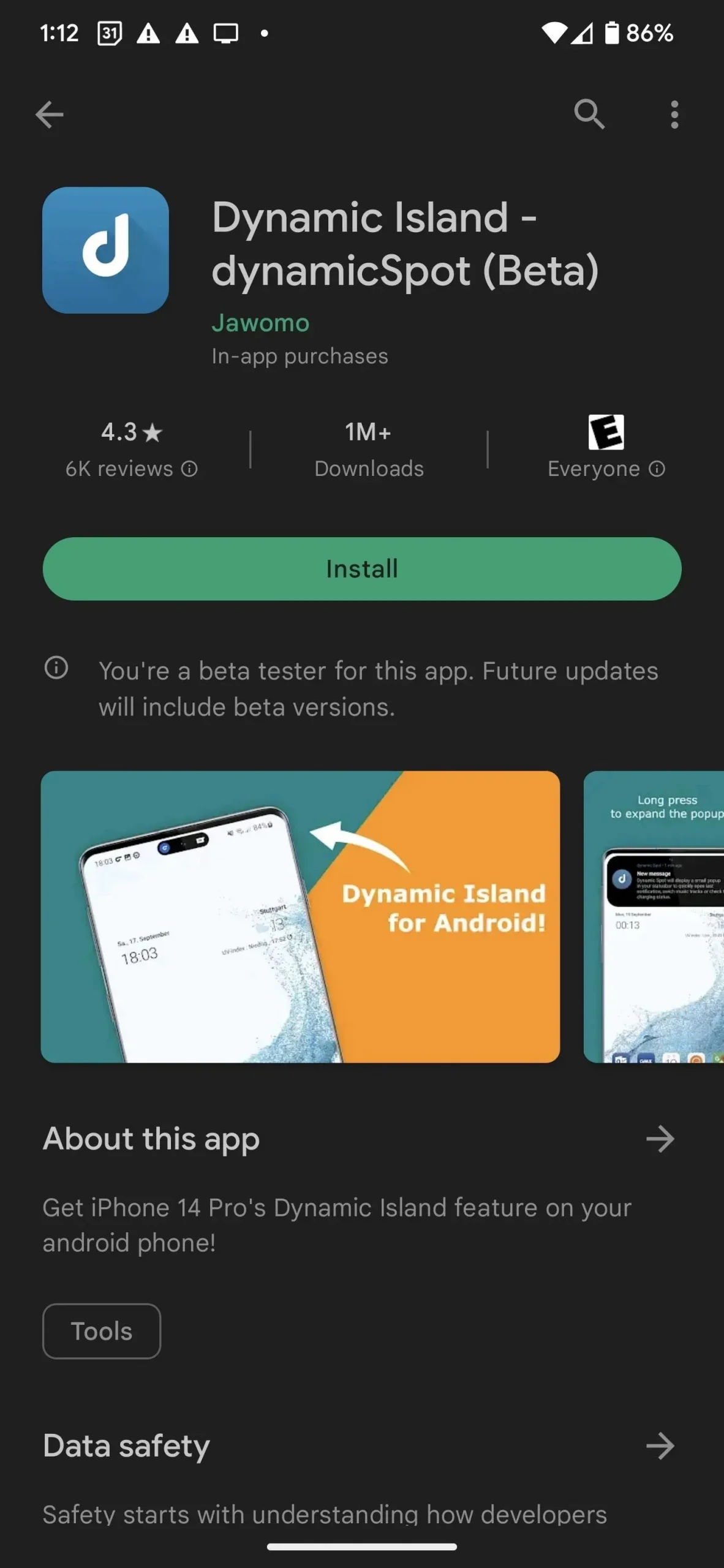
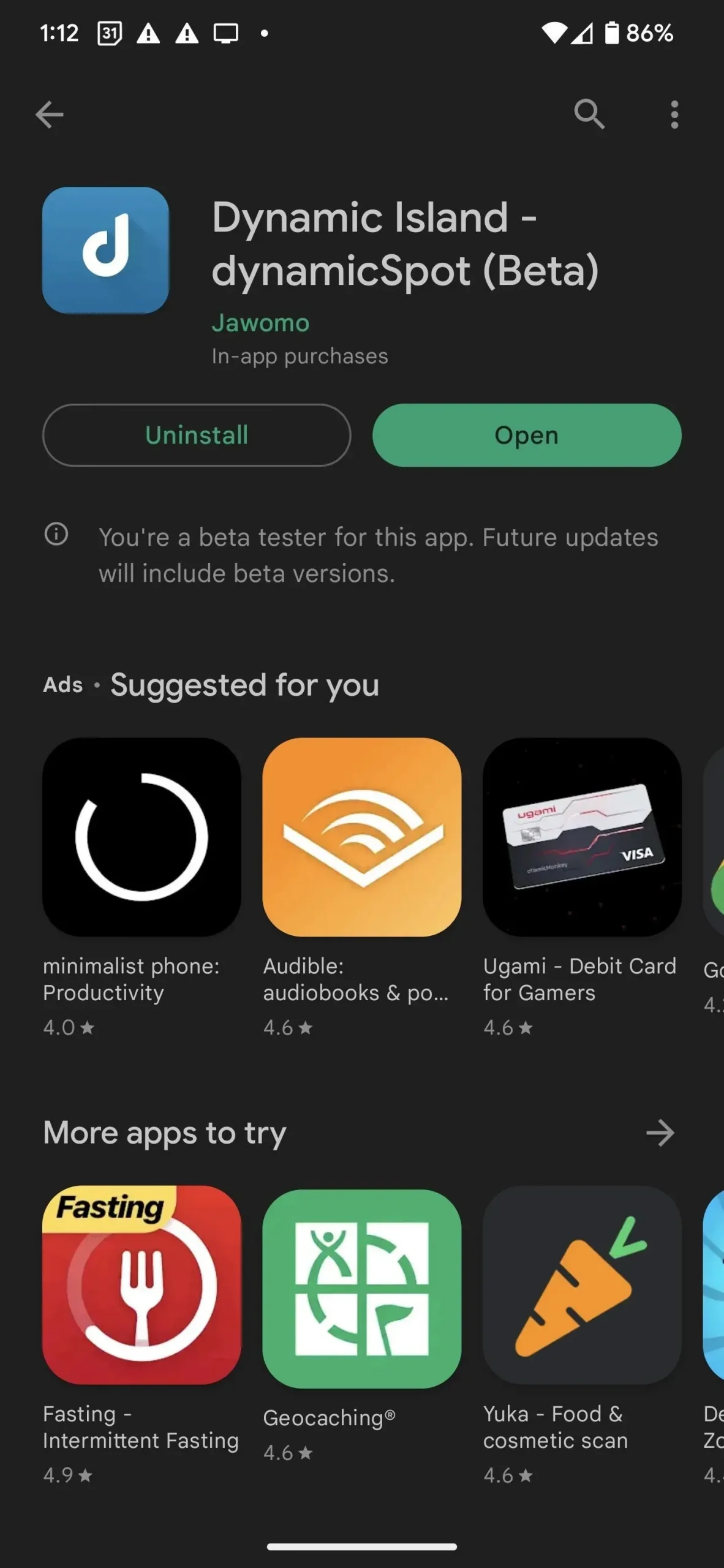
Paso 2: elige aplicaciones
Inicie Dynamic Spot y verá un proceso de configuración que puede seguir. Primero, elegirá qué aplicaciones desea mostrar en la ventana emergente. Haga clic en «Seleccionar aplicaciones» para acceder a la lista de aplicaciones, habilite las aplicaciones que desea habilitar y luego haga clic en el botón «Atrás».
Es posible que sienta la tentación de presionar el botón TODO para seleccionar todas las aplicaciones en su dispositivo, pero no todas las notificaciones son iguales. Por ejemplo, una cosa que me molestó fue que la ventana emergente se mostraba en la parte superior de Google Maps en el modo de navegación. Ya tengo un mapa activo y, cuando no, se establece de forma predeterminada en el modo de imagen en imagen. Su experiencia puede ser diferente.
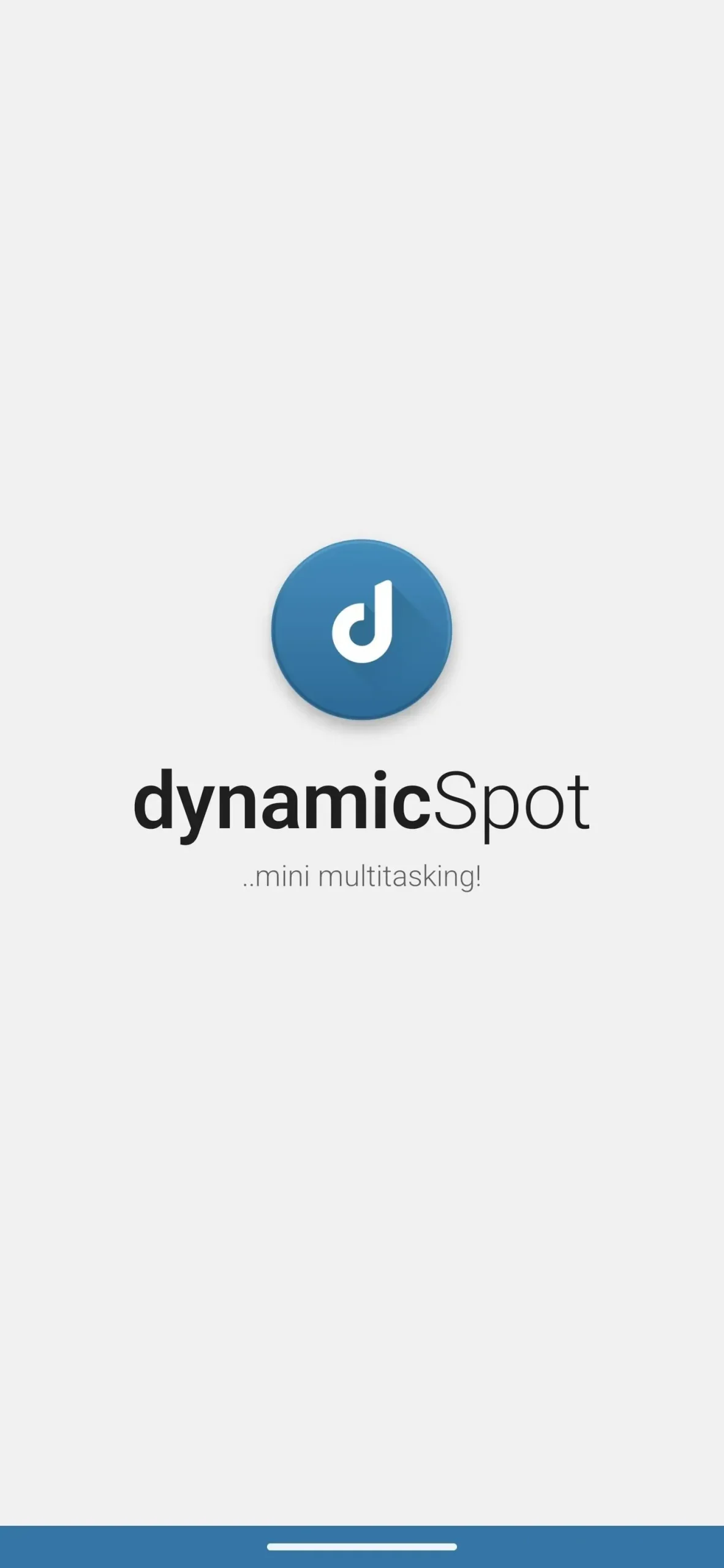
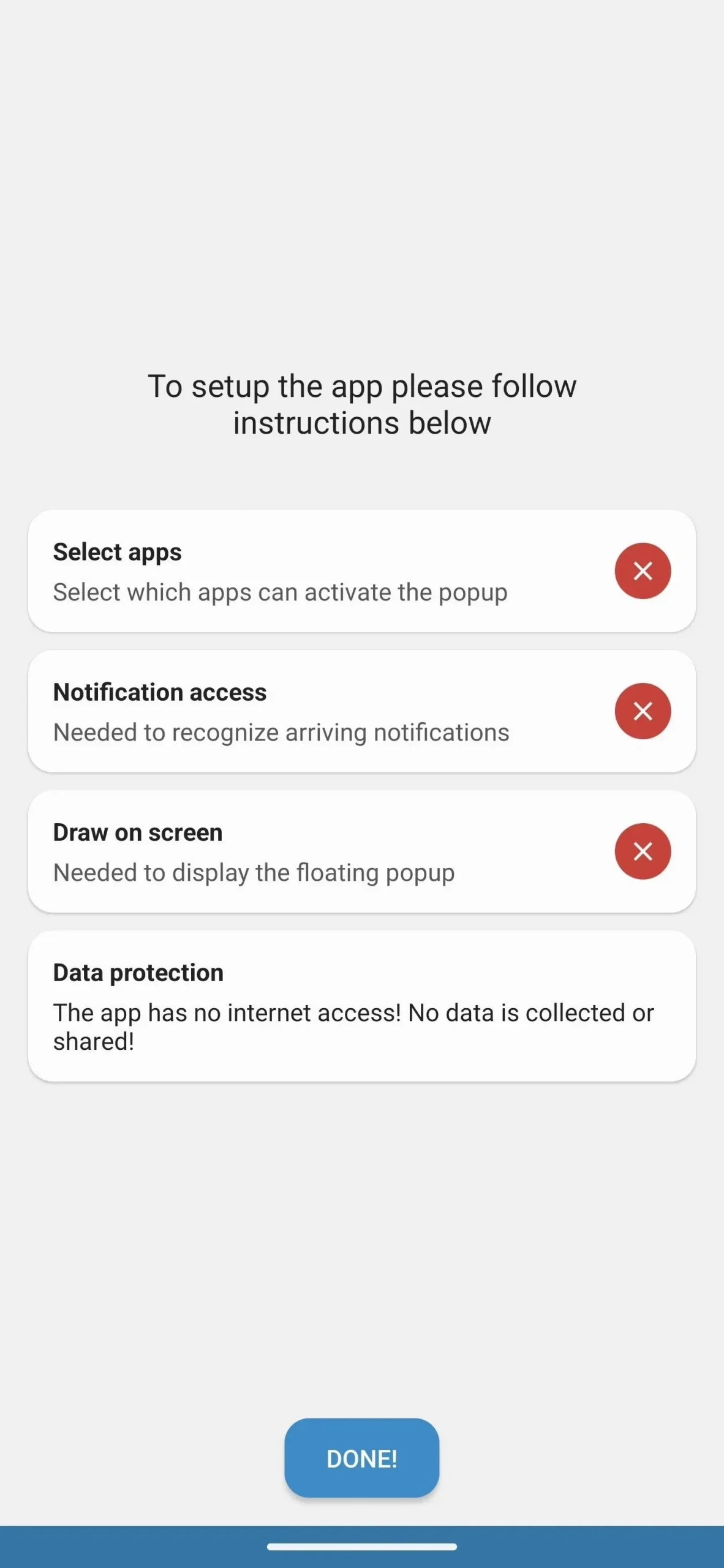
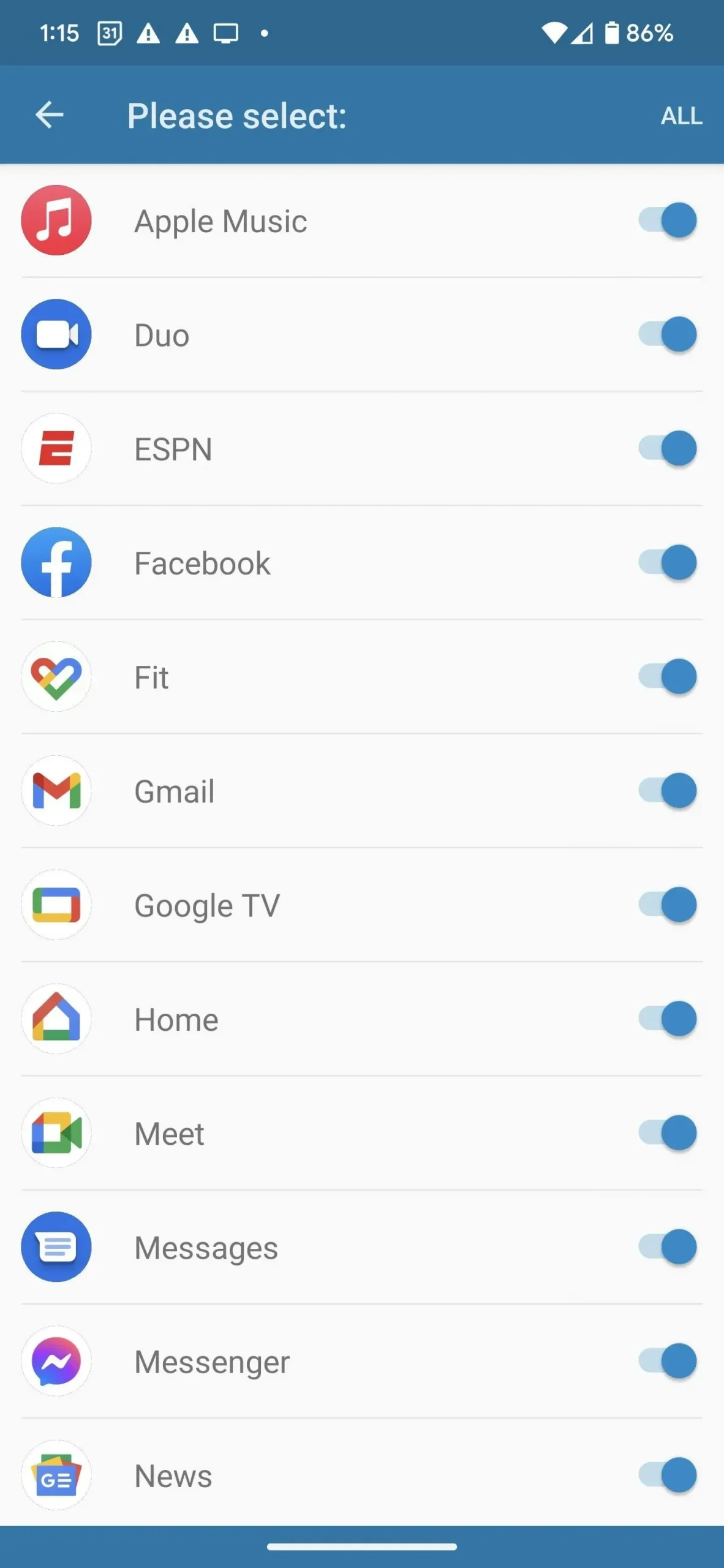
Paso 3: Comparte tus notificaciones
A continuación, en la pantalla de configuración, hay dos permisos especiales que debe otorgar al lugar dinámico. Primero, dará acceso a la aplicación al dispositivo y a las notificaciones de la aplicación, lo que permitirá que el Spot dinámico muestre la actividad de su aplicación en una ventana emergente. Haga clic en Acceso a notificaciones para comenzar.
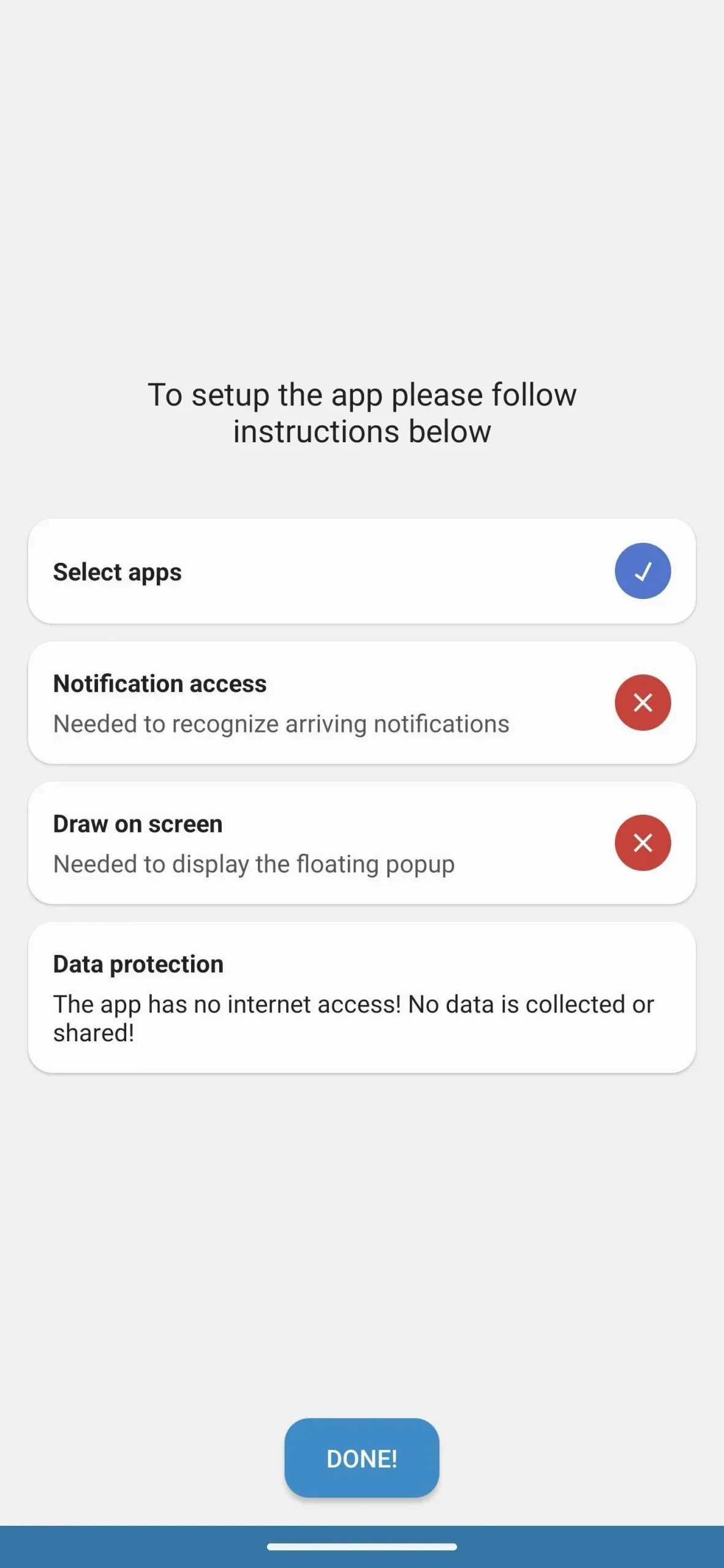
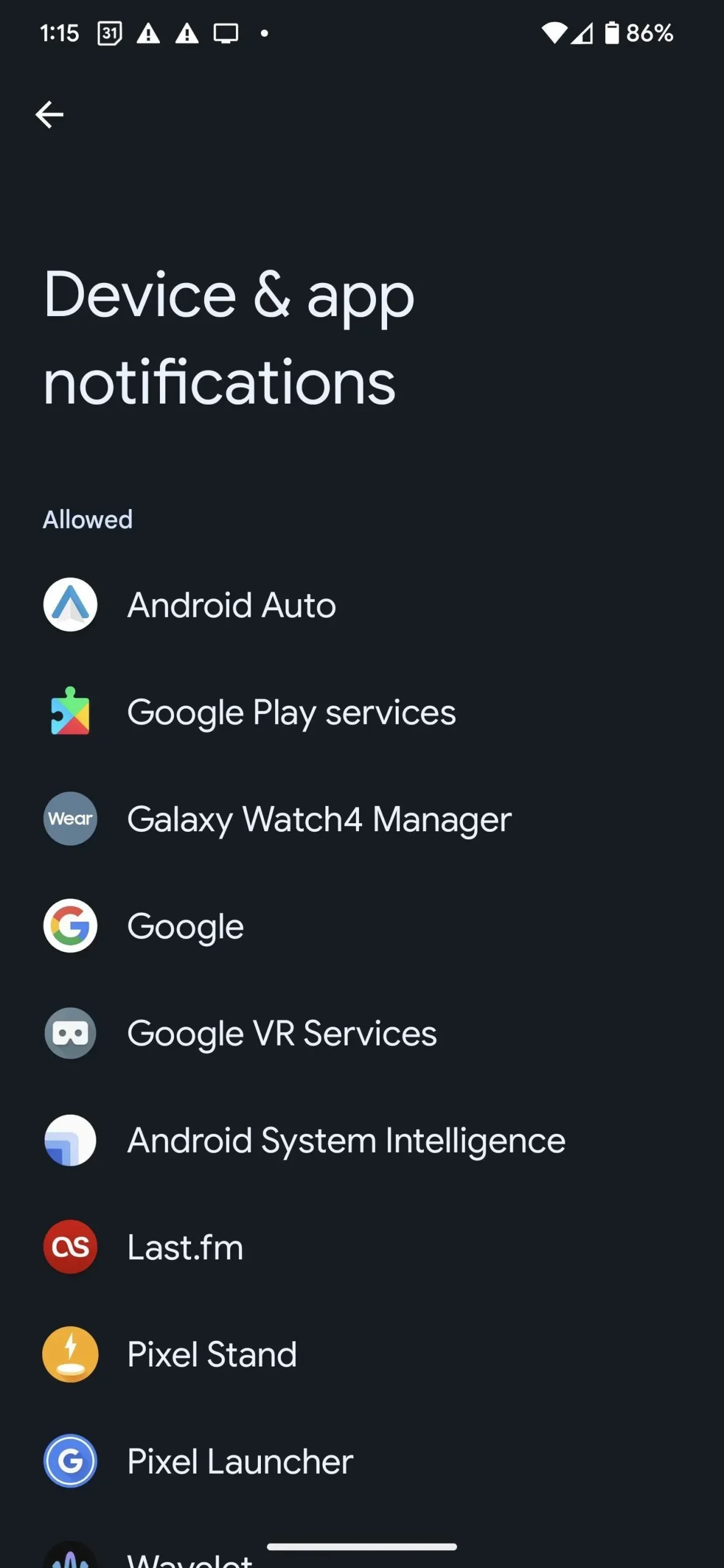
La aplicación lo llevará directamente a «Notificaciones de dispositivos y aplicaciones», «Acceso a notificaciones» o algo similar en su aplicación Configuración, según el modelo de su dispositivo.
En la lista, busque Dynamic Spot y enciéndalo, lo que debería mostrar un cuadro de diálogo advirtiéndole de la potencia que obtendrá Dynamic Spot con esta acción. Si todo está bien con esto, haga clic en «Permitir» y volverá a la pantalla de configuración.
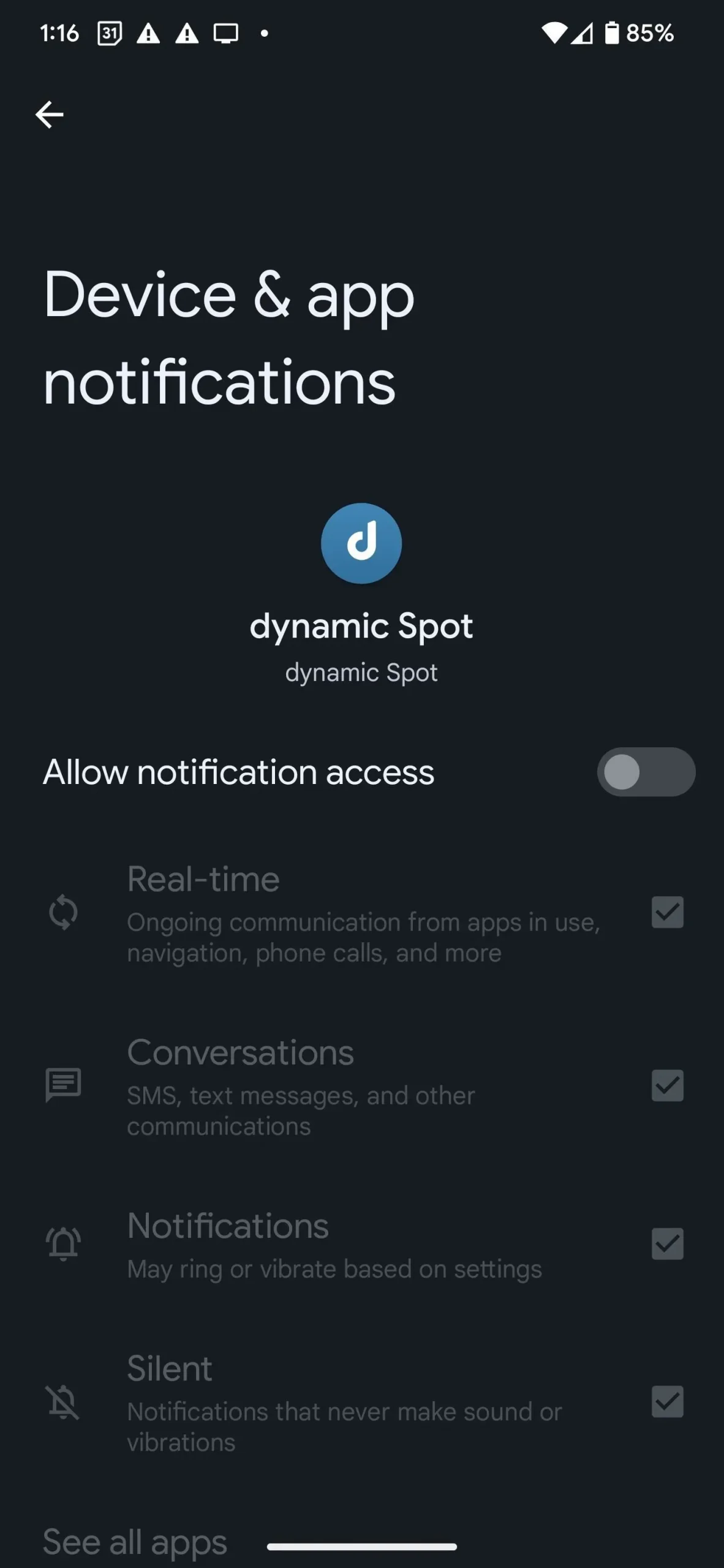
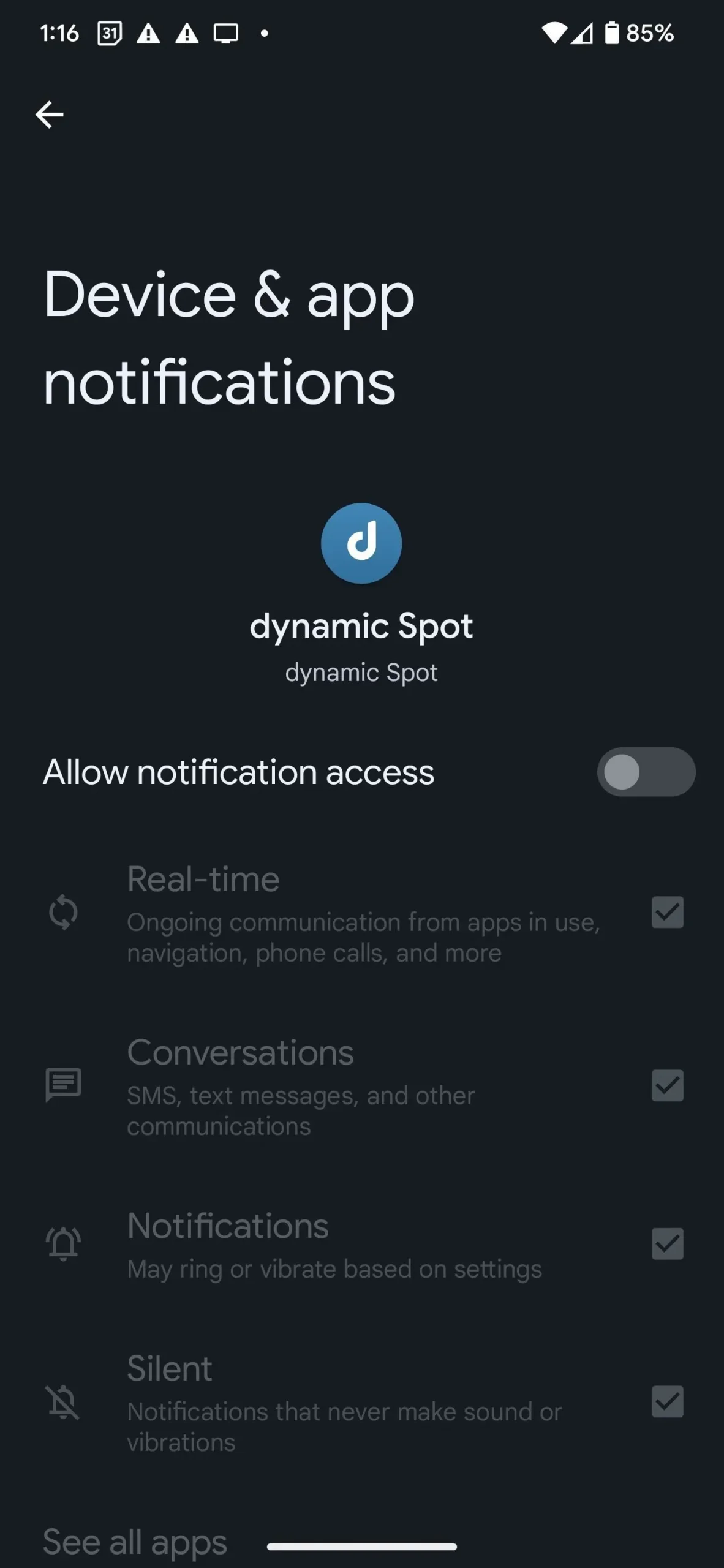
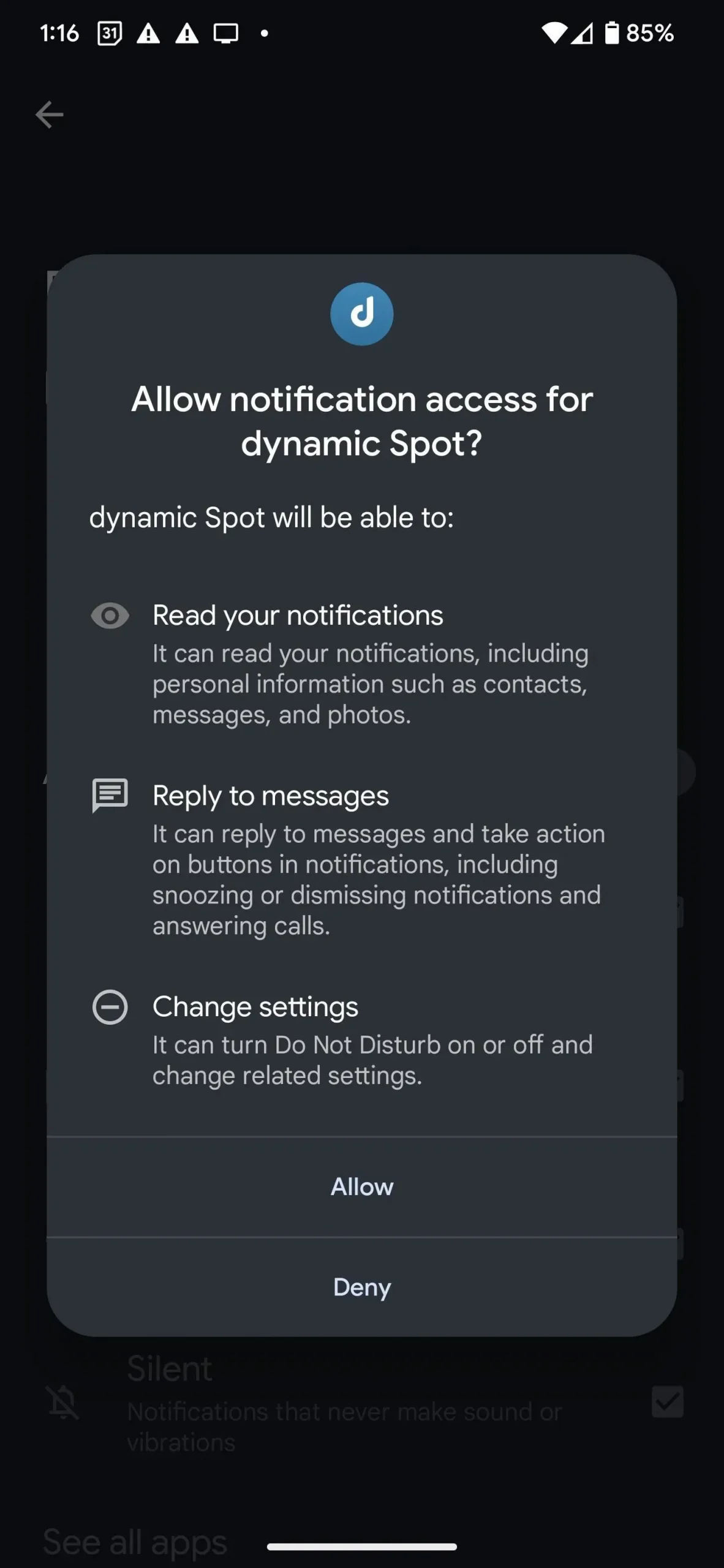
Paso 4: Activa el dibujo de pantalla
El segundo permiso es para la API de AccessibilityService, que permite que Spot dinámico dibuje sobre otras aplicaciones. Haga clic en Dibujar en la pantalla para continuar. Esta vez, obtendrá un cuadro de diálogo que explica por qué la aplicación solicita este permiso y le dice que no recopilará ningún dato. Haga clic en Siguiente para continuar.
Si está utilizando un Google Pixel, busque y seleccione Dynamic Spot en la página de accesibilidad, luego haga clic en «Permitir» después de leer la advertencia emergente. Hemos llegado hasta aquí, ¿por qué volver ahora?
En un modelo Samsung Galaxy, es posible que deba hacer clic en Aplicaciones instaladas en la página de accesibilidad y luego seleccionar una ubicación dinámica de la lista. Luego toque el interruptor junto a «Apagado» para encenderlo, luego toque «Permitir» después de leer la advertencia.
Otros modelos de Android tendrán un proceso similar.
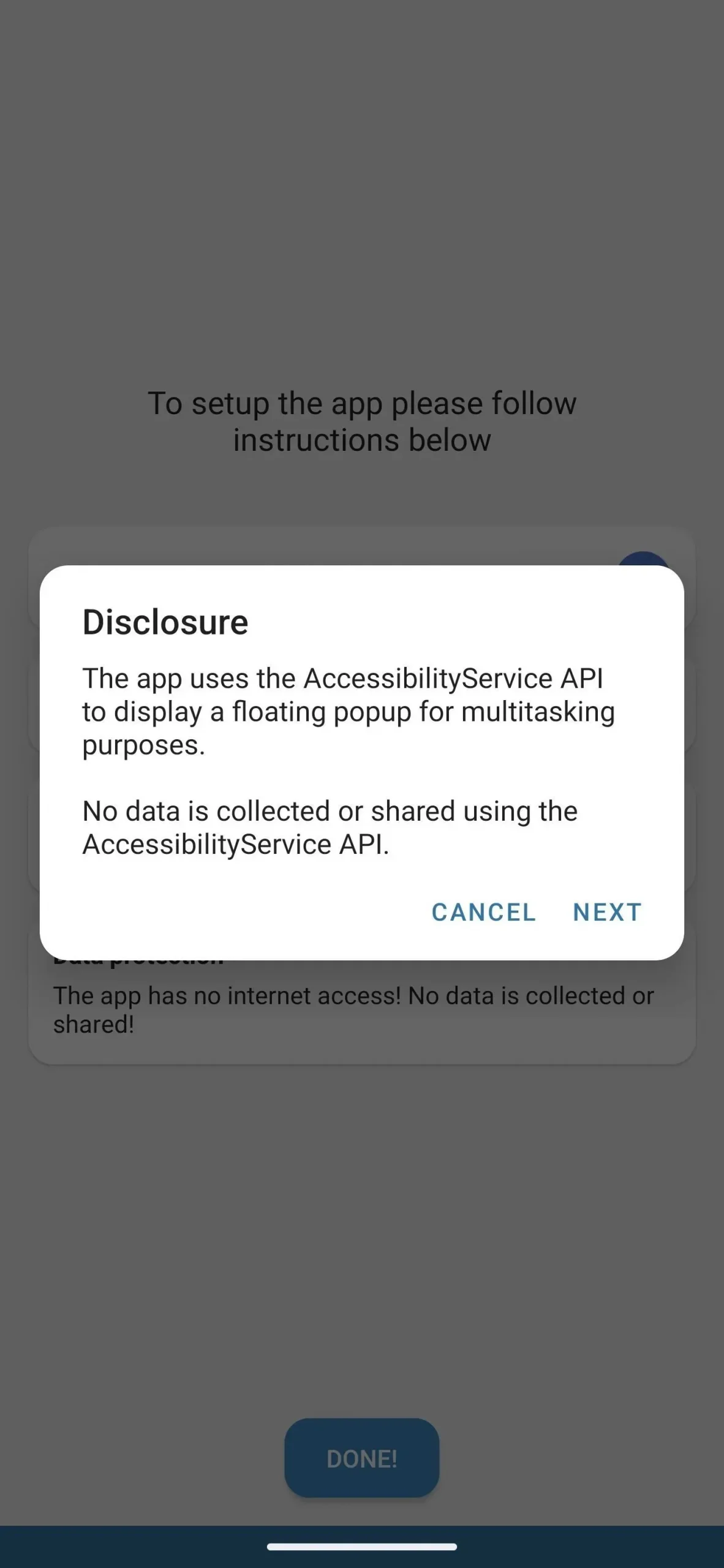
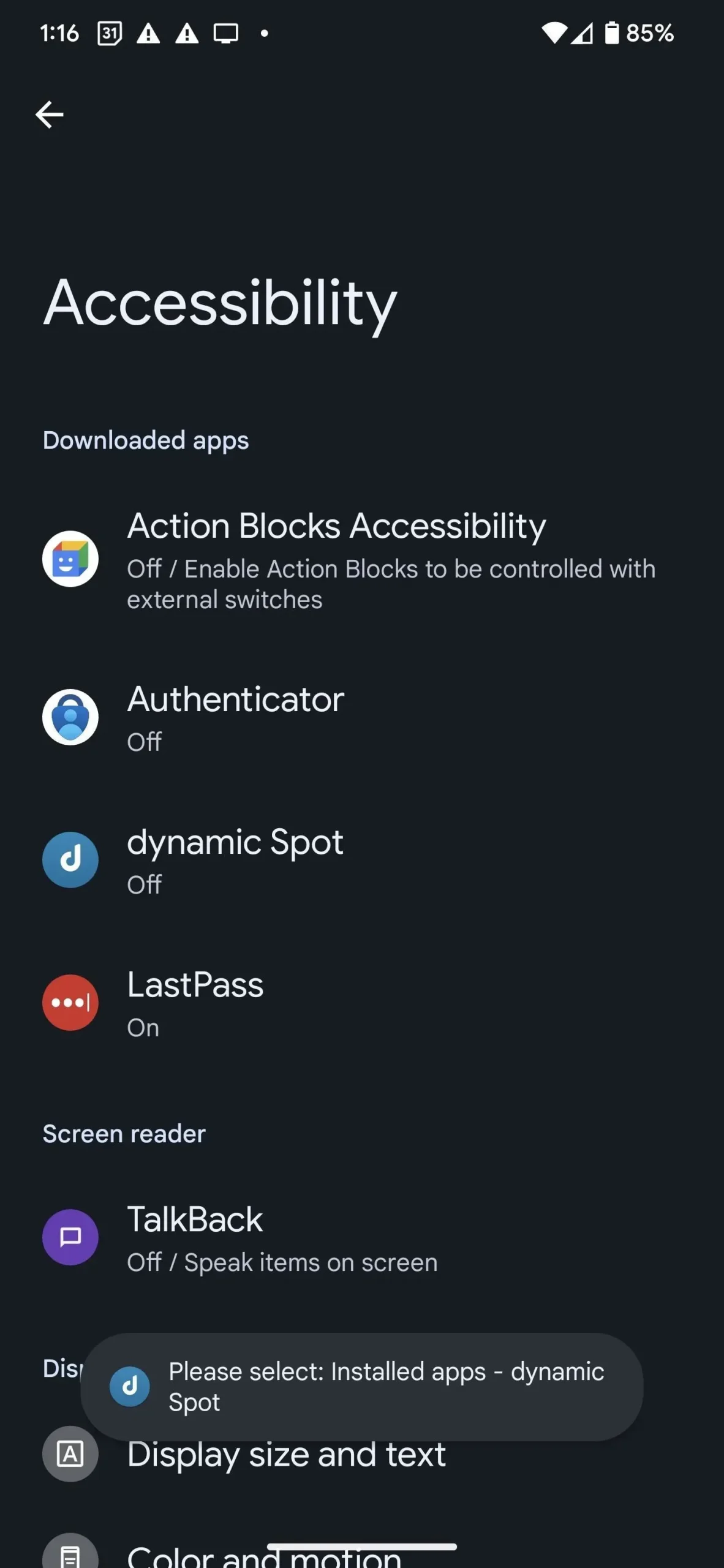
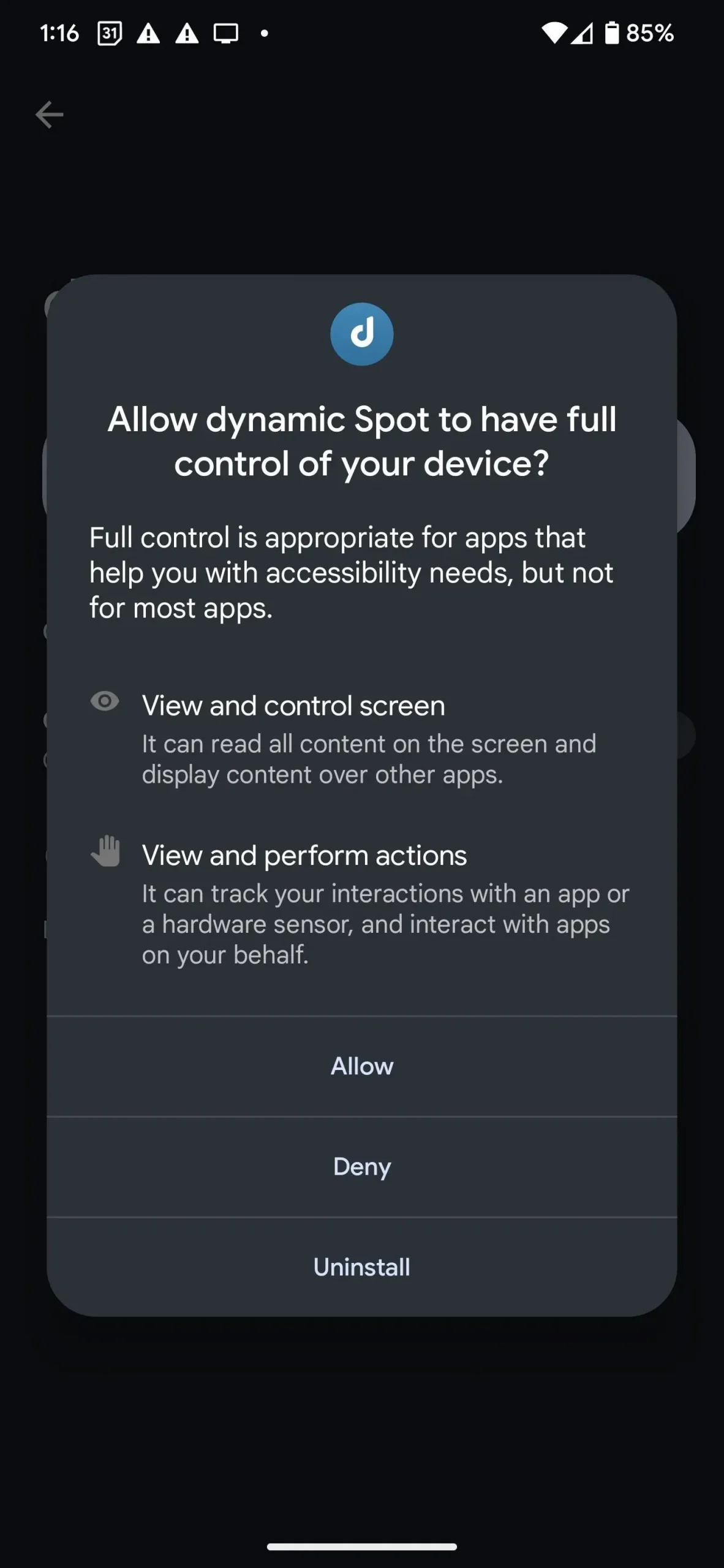
Paso 5: personaliza las opciones emergentes
Cuando todo esté configurado, haga clic en «¡HECHO!» para completar la configuración. Ahora puede ir a «Configuración emergente» y luego a «Dimensiones» para ajustar el tamaño y la posición de la tableta para que se adapte a sus gustos y preferencias. También encontrará varias opciones de interacción personalizables que se pueden desbloquear con una sola compra en la aplicación.

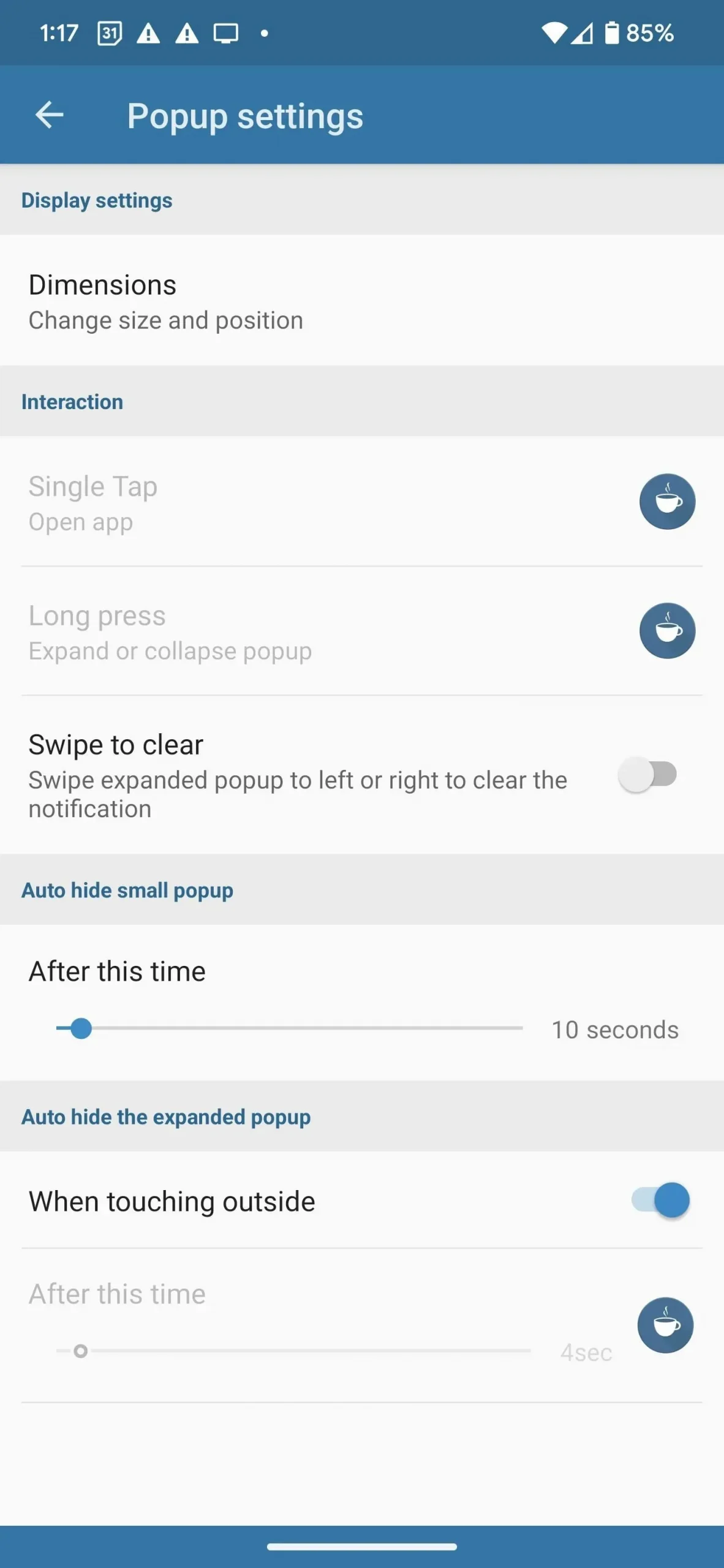
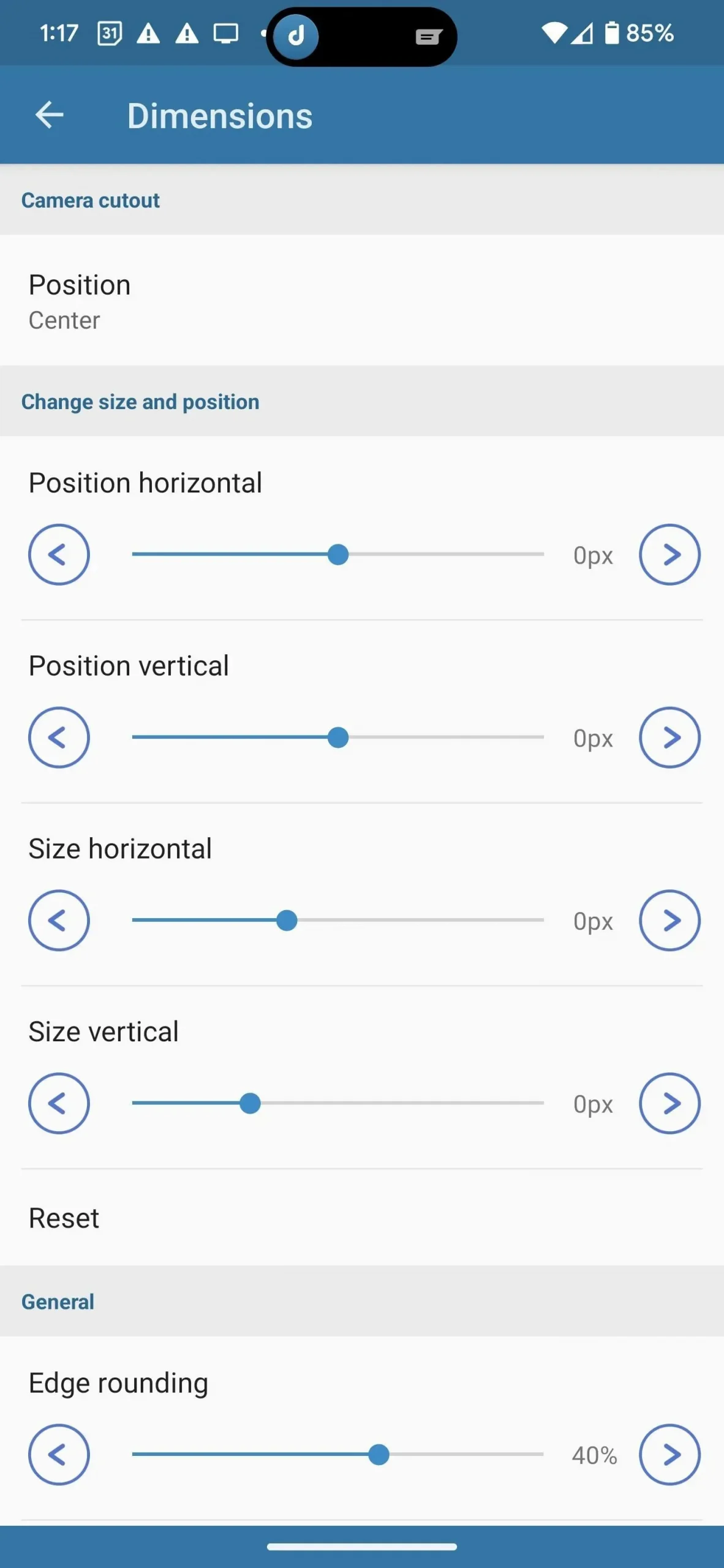
Paso 6: disfrute de su nueva «isla dinámica»
Ahora que todo está configurado, puedes jugar con tu nuevo juguete. El mejor lugar para comenzar es con su aplicación de música preferida, que debería ser YouTube Music. Presiona el botón de reproducción y aparecerá la tableta. Puede mantener presionada la ventana emergente para expandirla e interactuar con los controles de música. También puede abrir la aplicación en sí misma con un solo toque.
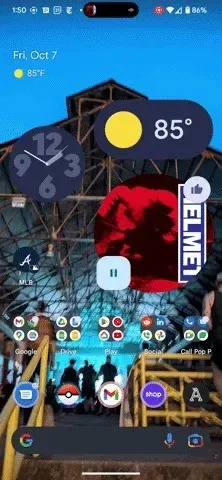
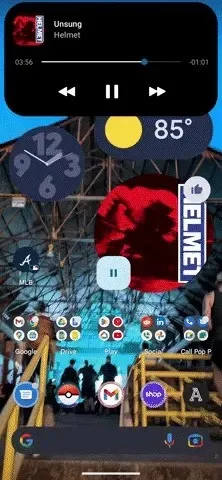



Deja una respuesta